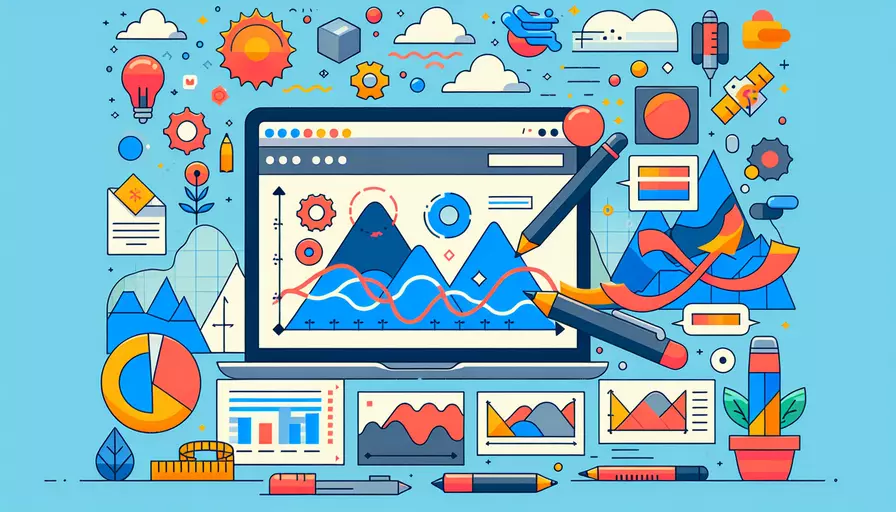
Vue进行图形绘制可以通过以下几种方法:1、使用SVG,2、使用Canvas,3、结合第三方库。下面将详细介绍这几种方法,并提供相关代码示例和解释。
一、使用SVG
SVG(Scalable Vector Graphics,可伸缩矢量图形)是一种基于XML的矢量图形格式。它具有良好的可扩展性和清晰度,非常适合用来绘制图形。Vue可以很好地与SVG结合使用,直接在模板中嵌入SVG代码。
使用SVG的优点:
- 可扩展性:SVG图像可以在不同分辨率下保持高质量。
- 易于样式化:可以使用CSS对SVG图像进行样式化。
- 易于动画化:可以使用CSS和JavaScript对SVG图像进行动画处理。
示例代码:
<template>
<div id="app">
<svg width="200" height="200">
<circle cx="100" cy="100" r="50" stroke="black" stroke-width="3" fill="red" />
</svg>
</div>
</template>
<script>
export default {
name: 'App'
}
</script>
<style scoped>
svg {
border: 1px solid #ccc;
}
</style>
解释:
- 上述代码在Vue模板中嵌入了一个SVG图形,一个红色的圆形。
cx和cy属性定义了圆心的坐标,r属性定义了圆的半径。stroke和fill属性分别定义了圆的边框颜色和填充颜色。
二、使用Canvas
Canvas 是HTML5中新增的一个元素,用于通过JavaScript绘制图像。它适用于绘制复杂的、动态的图形。
使用Canvas的优点:
- 绘制复杂图形:可以绘制复杂的图形和动画,适合游戏开发等需要高性能图形处理的场景。
- 高性能:相较于SVG,Canvas在处理大量对象时性能更好。
示例代码:
<template>
<div id="app">
<canvas ref="canvas" width="200" height="200"></canvas>
</div>
</template>
<script>
export default {
name: 'App',
mounted() {
this.drawCircle();
},
methods: {
drawCircle() {
const canvas = this.$refs.canvas;
const ctx = canvas.getContext('2d');
ctx.beginPath();
ctx.arc(100, 100, 50, 0, Math.PI * 2, true);
ctx.fillStyle = 'red';
ctx.fill();
ctx.lineWidth = 3;
ctx.strokeStyle = 'black';
ctx.stroke();
}
}
}
</script>
<style scoped>
canvas {
border: 1px solid #ccc;
}
</style>
解释:
- 这个示例代码展示了如何使用Canvas绘制一个红色的圆形。
getContext('2d')方法用于获取绘图上下文,即CanvasRenderingContext2D对象。- 使用
arc方法定义了圆的路径,并通过fill和stroke方法进行填充和描边。
三、结合第三方库
为了简化图形绘制,可以使用一些第三方库,如D3.js、Chart.js、ECharts等。这些库提供了丰富的API和组件,极大地简化了图形绘制的过程。
使用第三方库的优点:
- 丰富的功能:大多数第三方库都提供了丰富的图表类型和交互功能。
- 易于集成:与Vue结合使用时,很多库都提供了现成的Vue组件,方便快速集成。
示例代码(ECharts):
<template>
<div id="app">
<div ref="chart" style="width: 600px; height: 400px;"></div>
</div>
</template>
<script>
import * as echarts from 'echarts';
export default {
name: 'App',
mounted() {
this.initChart();
},
methods: {
initChart() {
const chart = echarts.init(this.$refs.chart);
const option = {
title: {
text: 'ECharts 示例'
},
tooltip: {},
xAxis: {
data: ['衬衫', '羊毛衫', '雪纺衫', '裤子', '高跟鞋', '袜子']
},
yAxis: {},
series: [{
name: '销量',
type: 'bar',
data: [5, 20, 36, 10, 10, 20]
}]
};
chart.setOption(option);
}
}
}
</script>
<style scoped>
#chart {
border: 1px solid #ccc;
}
</style>
解释:
- 上述代码展示了如何使用ECharts绘制一个简单的柱状图。
echarts.init方法用于初始化图表,setOption方法用于设置图表的配置项。- 通过Vue的生命周期钩子
mounted来确保图表在DOM元素加载完毕后进行初始化。
总结
在Vue中进行图形绘制主要有以下三种方法:1、使用SVG,2、使用Canvas,3、结合第三方库。每种方法都有其独特的优点和适用场景。SVG适用于简单的矢量图形,易于样式化和动画化;Canvas适用于绘制复杂的、动态的图形,性能较好;第三方库(如ECharts)提供了丰富的功能和便捷的API,适合快速集成和使用。
建议和行动步骤:
- 选择适合的绘图方法:根据项目需求选择合适的图形绘制方法。
- 学习相关技术:深入学习SVG、Canvas以及相关的第三方库,掌握其使用方法和技巧。
- 结合实际应用:将所学知识应用到实际项目中,不断实践和优化。
相关问答FAQs:
1. Vue中如何使用Canvas进行图形绘制?
Vue中可以使用HTML5的Canvas元素来进行图形绘制。首先,在Vue的模板中添加一个Canvas元素:
<canvas id="myCanvas"></canvas>
然后,在Vue的生命周期钩子函数中获取Canvas元素的上下文,以便进行绘制操作:
export default {
mounted() {
const canvas = document.getElementById('myCanvas');
const ctx = canvas.getContext('2d');
// 进行绘制操作
}
}
接下来,可以使用Canvas的绘制API来绘制各种图形,例如直线、矩形、圆形等。以下是一个绘制矩形的示例:
ctx.fillStyle = 'red'; // 设置填充颜色
ctx.fillRect(50, 50, 100, 100); // 绘制矩形
这样就可以在Vue中使用Canvas进行图形绘制了。
2. 有没有Vue的图形绘制库可以使用?
是的,有很多基于Vue的图形绘制库可以使用,例如Vue Konva、Vue D3等。
Vue Konva是一个基于Konva.js的Vue组件库,可以方便地在Vue中绘制各种图形,包括矩形、圆形、文本等。它提供了一系列的Vue组件,可以直接在模板中使用。例如,要绘制一个矩形,可以使用Vue Konva的Rect组件:
<template>
<v-stage :config="stageConfig">
<v-layer>
<v-rect :config="rectConfig"></v-rect>
</v-layer>
</v-stage>
</template>
<script>
import { Stage, Layer, Rect } from 'vue-konva';
export default {
components: {
VStage: Stage,
VLayer: Layer,
VRect: Rect
},
data() {
return {
stageConfig: {
width: 400,
height: 400
},
rectConfig: {
x: 50,
y: 50,
width: 100,
height: 100,
fill: 'red'
}
};
}
}
</script>
Vue D3是一个将D3.js集成到Vue中的库,D3.js是一个非常强大的数据可视化库,可以绘制各种复杂的图形。Vue D3提供了一些Vue组件和指令,可以方便地在Vue中使用D3.js。例如,要绘制一个柱状图,可以使用Vue D3的d3-bar指令:
<template>
<div>
<svg :width="width" :height="height">
<g v-d3-bar="data" :x="d => xScale(d.name)" :y="d => yScale(d.value)"></g>
</svg>
</div>
</template>
<script>
import { scaleBand, scaleLinear } from 'd3';
export default {
data() {
return {
width: 400,
height: 400,
data: [
{ name: 'A', value: 10 },
{ name: 'B', value: 20 },
{ name: 'C', value: 15 },
{ name: 'D', value: 25 }
]
};
},
computed: {
xScale() {
return scaleBand()
.domain(this.data.map(d => d.name))
.range([0, this.width])
.padding(0.1);
},
yScale() {
return scaleLinear()
.domain([0, Math.max(...this.data.map(d => d.value))])
.range([this.height, 0]);
}
}
}
</script>
这样就可以方便地在Vue中使用图形绘制库进行图形绘制了。
3. 如何在Vue中使用SVG进行图形绘制?
在Vue中可以使用SVG(Scalable Vector Graphics)进行图形绘制。SVG是一种基于XML的矢量图形格式,可以通过标记语言描述图形。
首先,在Vue的模板中添加一个SVG元素:
<svg id="mySvg" width="400" height="400"></svg>
然后,在Vue的生命周期钩子函数中获取SVG元素,以便进行绘制操作:
export default {
mounted() {
const svg = document.getElementById('mySvg');
// 进行绘制操作
}
}
接下来,可以使用SVG的标签和属性来绘制各种图形,例如直线、矩形、圆形等。以下是一个绘制矩形的示例:
const rect = document.createElementNS('http://www.w3.org/2000/svg', 'rect');
rect.setAttribute('x', '50');
rect.setAttribute('y', '50');
rect.setAttribute('width', '100');
rect.setAttribute('height', '100');
rect.setAttribute('fill', 'red');
svg.appendChild(rect);
这样就可以在Vue中使用SVG进行图形绘制了。由于SVG是基于XML的,所以可以使用JavaScript的DOM操作方法来创建、修改和删除图形。
文章标题:vue如何进行图形绘制,发布者:不及物动词,转载请注明出处:https://worktile.com/kb/p/3650458

 微信扫一扫
微信扫一扫  支付宝扫一扫
支付宝扫一扫 